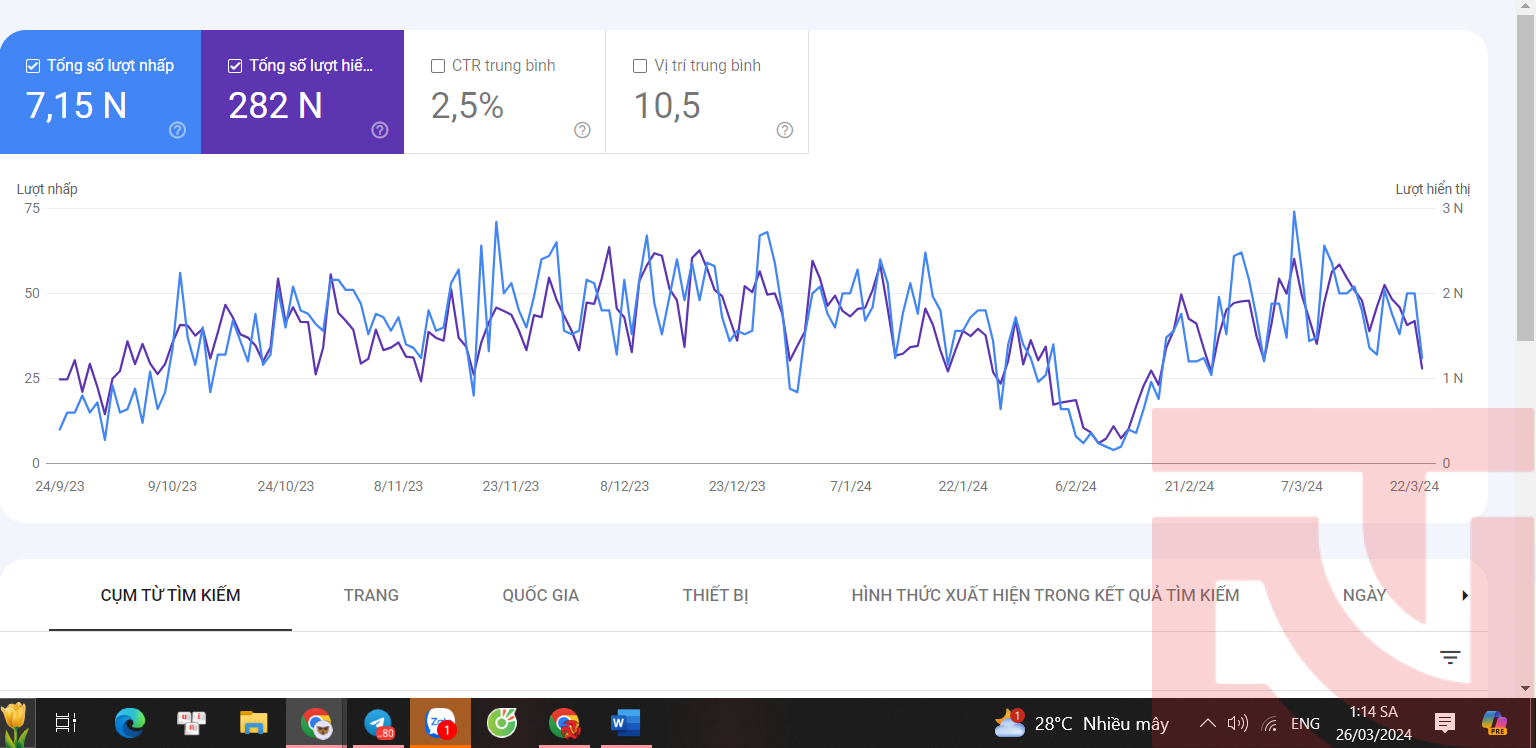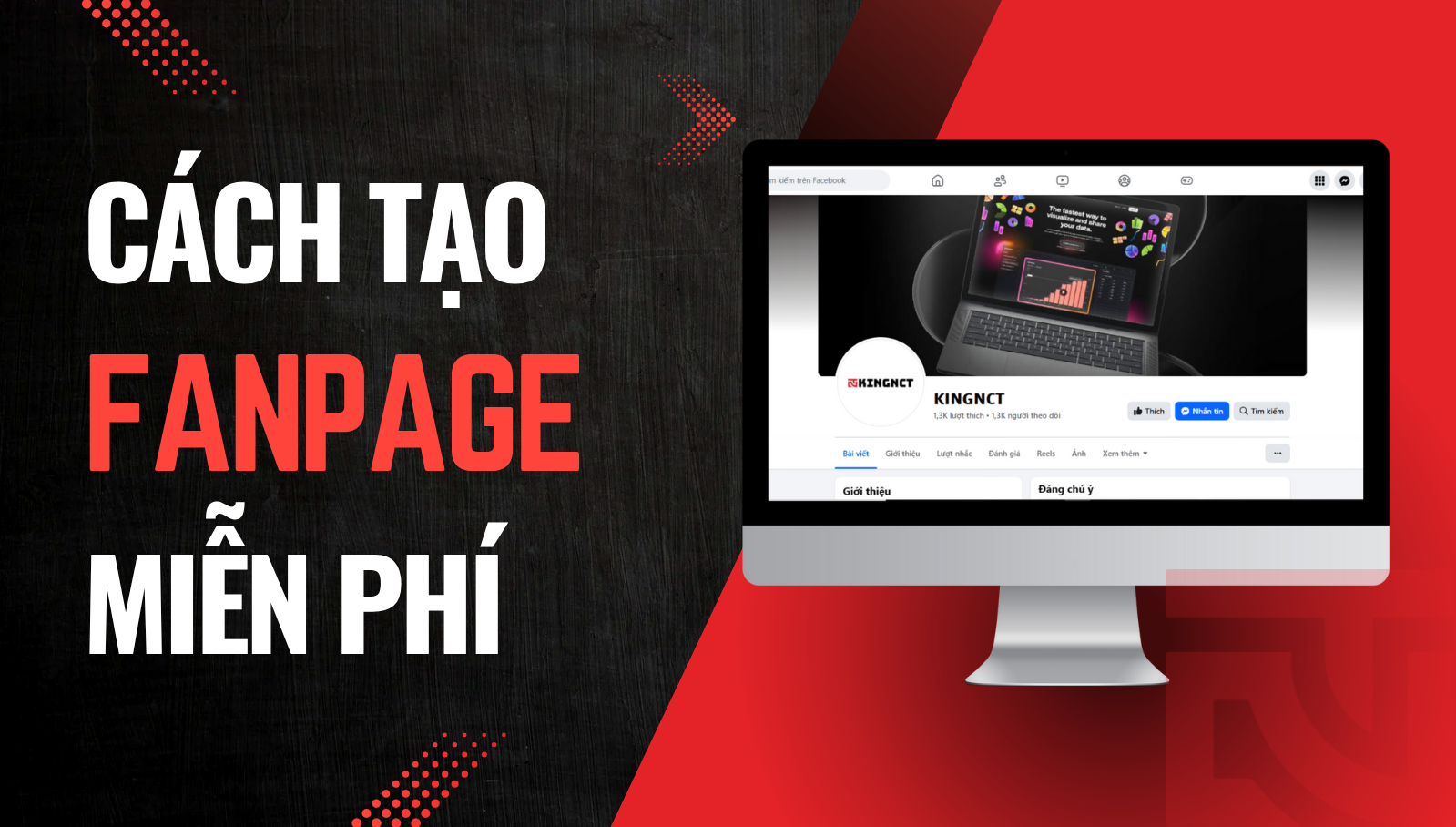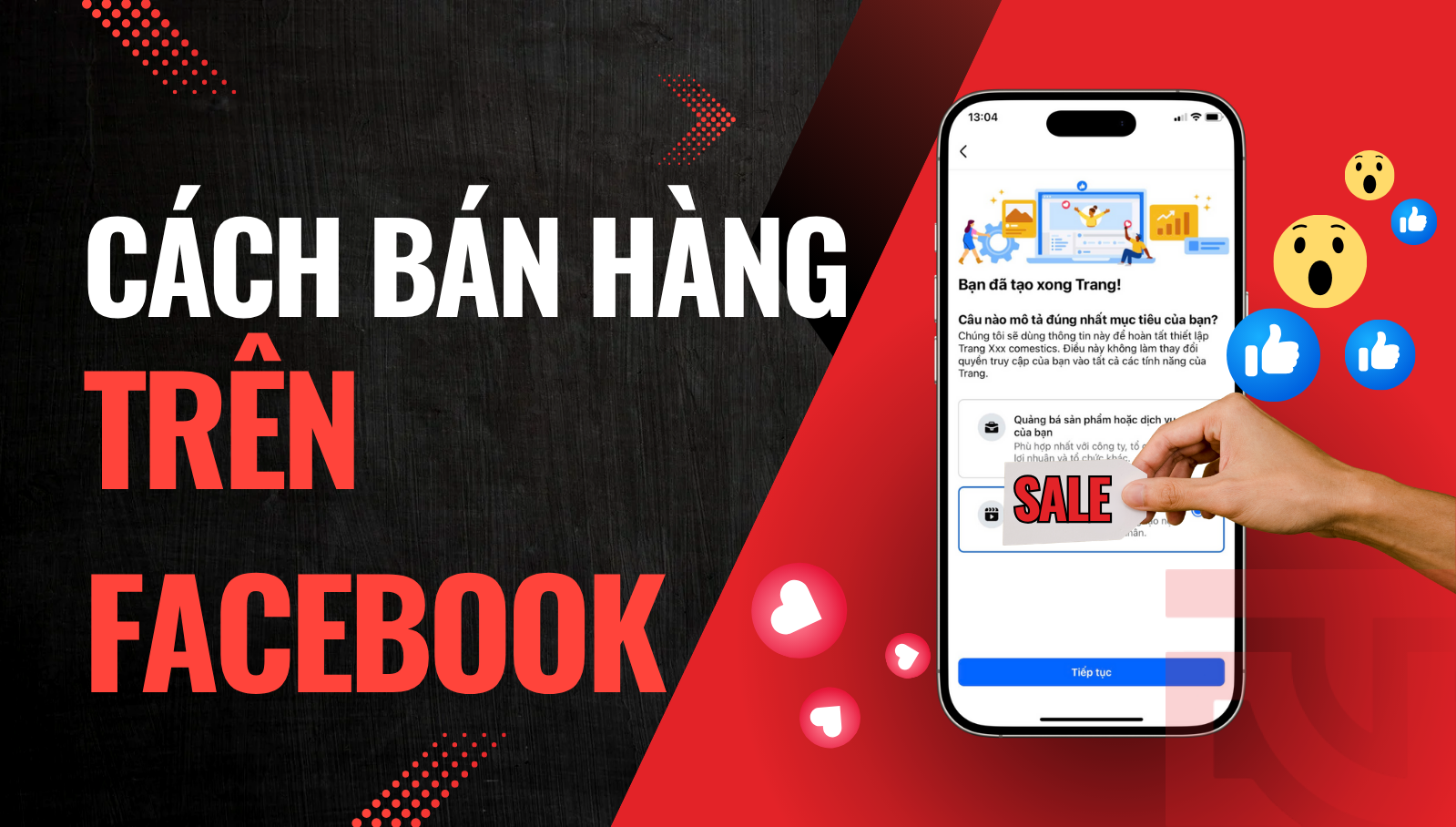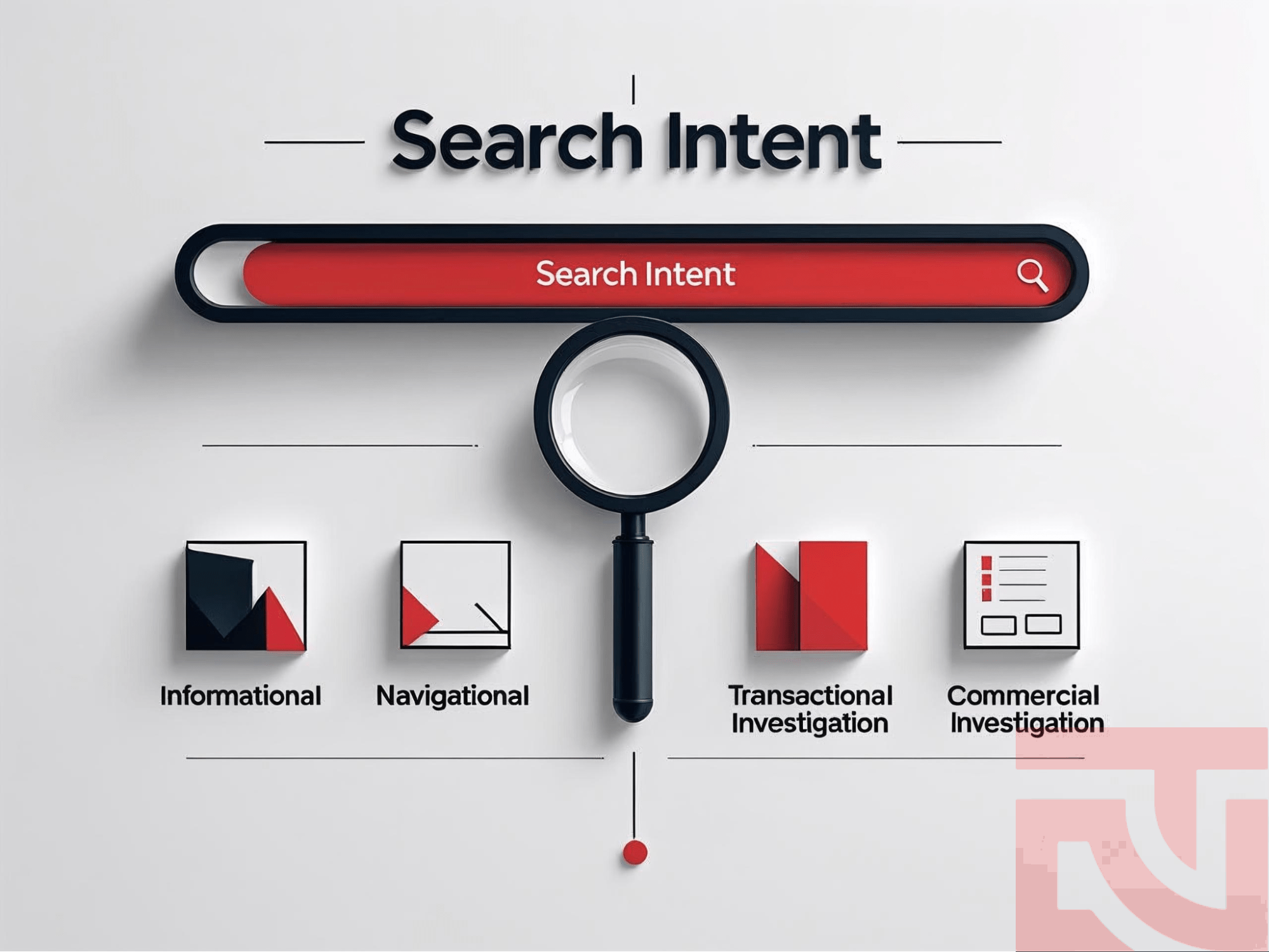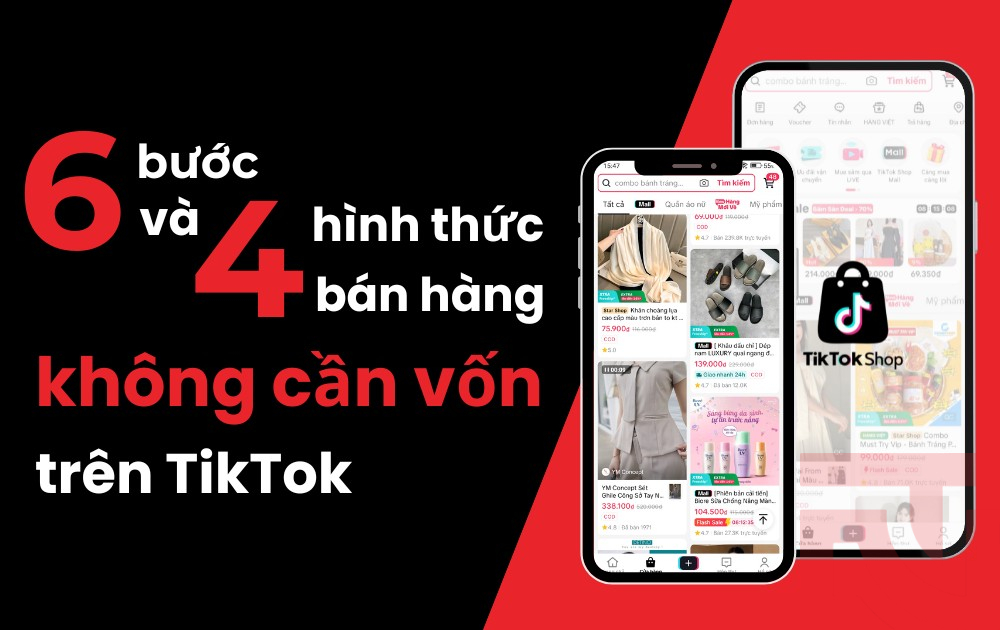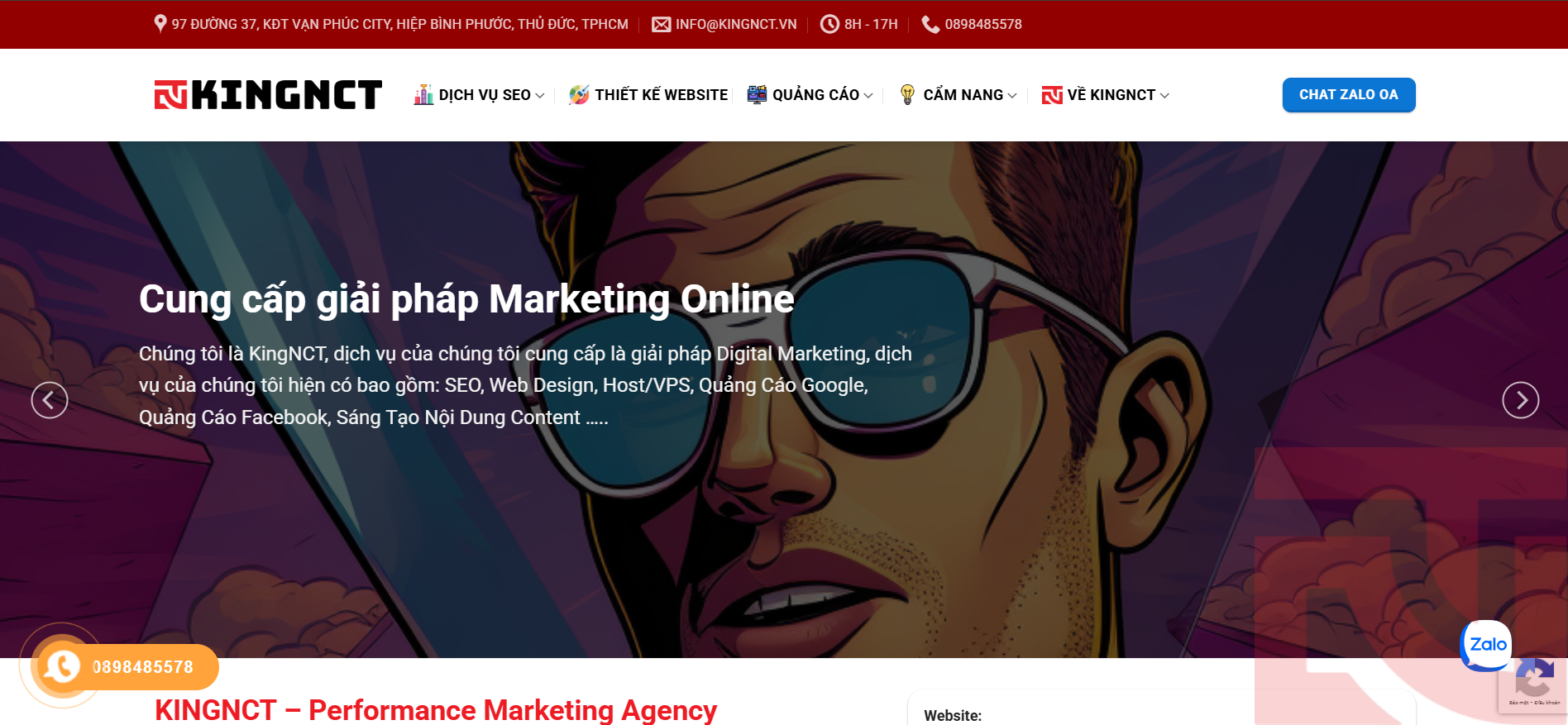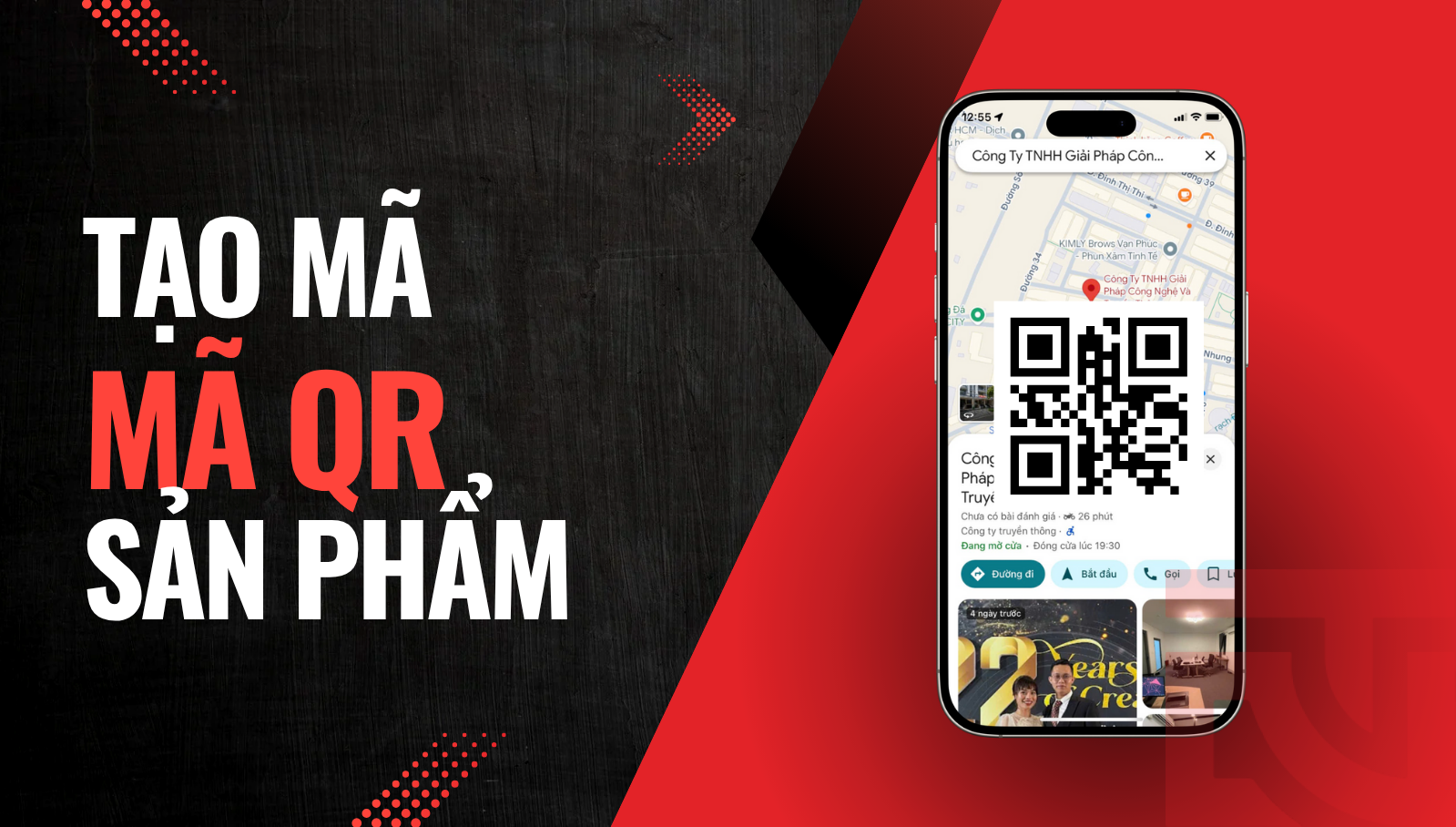Quay TikTok ghép video đang là xu hướng được nhiều người sáng tạo nội dung yêu thích. Phương pháp này giúp tạo ra các video độc đáo, hấp dẫn và tiết kiệm thời gian. Bài viết này KINGNCT sẽ hướng dẫn bạn chi tiết cách quay TikTok ghép video từ cơ bản đến nâng cao.
1. Tại sao nên biết cách ghép video trên TikTok?
Ghép video trên TikTok mang lại nhiều lợi ích cho người dùng. Bạn có thể kết hợp nhiều đoạn video riêng biệt thành một tác phẩm hoàn chỉnh, sáng tạo. Việc ghép video giúp nâng cao chất lượng nội dung và tiết kiệm thời gian. Người xem cũng thích nội dung được biên tập kỹ lưỡng hơn là các clip thô. Đặc biệt, với các tính năng ghép video như Duet hay Stitch, bạn có thể tương tác với các video viral. Điều này tăng cơ hội xuất hiện trên trang For You và thu hút người xem mới.
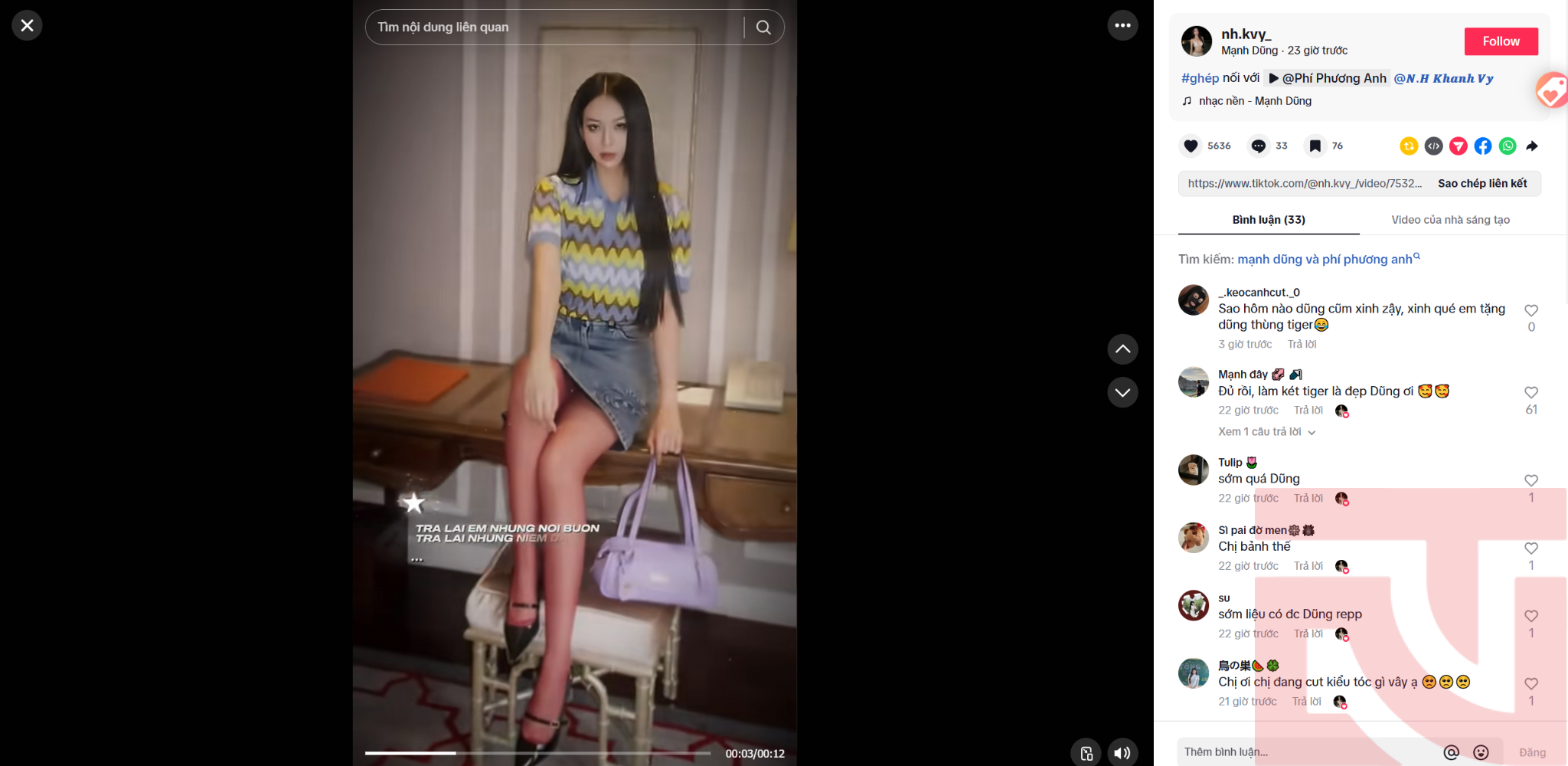
2. Hướng dẫn cách quay, ghép video ngay trên TikTok (chi tiết, mới nhất)
TikTok cung cấp nhiều công cụ ghép video ngay trên ứng dụng. Hãy tìm hiểu các phương pháp phổ biến nhất.
2.1 Các dạng ghép video phổ biến (Duet, Stitch, Remix)
TikTok có ba dạng ghép video chính bạn nên biết. Mỗi loại có đặc điểm và cách sử dụng riêng.
- Duet: Cho phép quay video song song với video gốc. Hai video hiển thị cùng lúc trên màn hình. Rất thích hợp để phản ứng, thể hiện cảm xúc hoặc tương tác với nội dung người khác.
- Stitch: Cho phép lấy đoạn video ngắn (tối đa 5 giây) từ video gốc. Sau đó bạn quay tiếp phần của mình. Phù hợp để bình luận, tiếp nối ý tưởng từ video gốc.
- Remix: Tính năng mới nhất, cho phép quay video với hình ảnh từ video gốc. Bạn có thể tùy chỉnh, thay đổi tốc độ và thêm hiệu ứng đặc biệt.
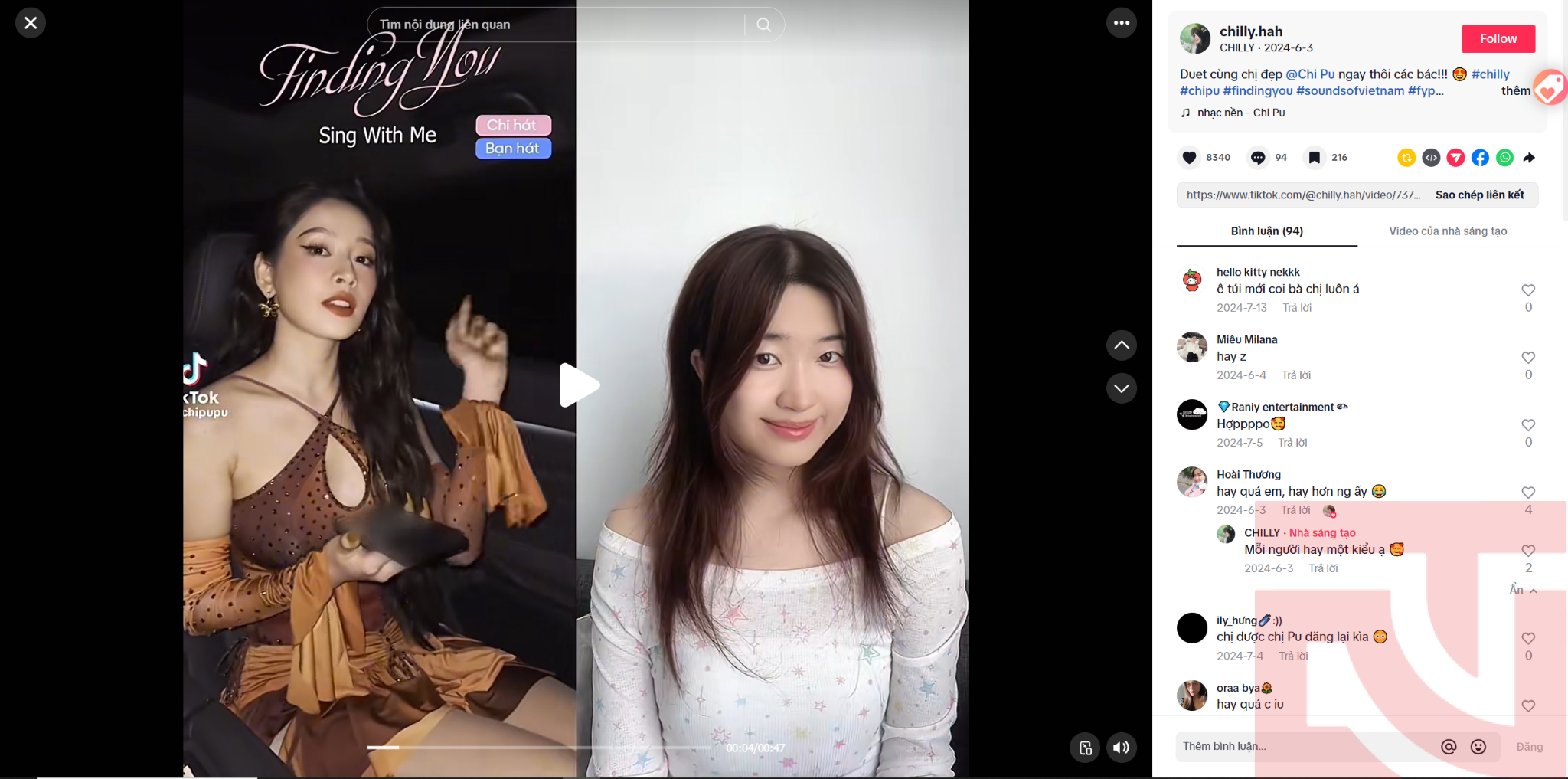
2.2 Các bước ghép video trên TikTok bằng Duet
Ghép video bằng Duet rất đơn giản với các bước sau. Hãy làm theo hướng dẫn chi tiết.
Bước 1: Mở ứng dụng TikTok và tìm video muốn ghép.
Bước 2: Nhấn vào biểu tượng “Chia sẻ” (mũi tên) ở bên phải màn hình.
Bước 3: Chọn “Duet” từ menu tùy chọn hiện ra.
Bước 4: Điều chỉnh bố cục hiển thị (ngang/dọc) theo ý thích.
Bước 5: Nhấn nút quay để bắt đầu ghi hình video của bạn.
Bước 6: Khi hoàn thành, nhấn “Tiếp theo” để chỉnh sửa video.
Bước 7: Thêm hiệu ứng, nhạc, văn bản nếu muốn và nhấn “Đăng”.
Lưu ý rằng không phải video nào cũng cho phép Duet. Nếu chủ video đã tắt tính năng này, bạn sẽ không thấy tùy chọn Duet.
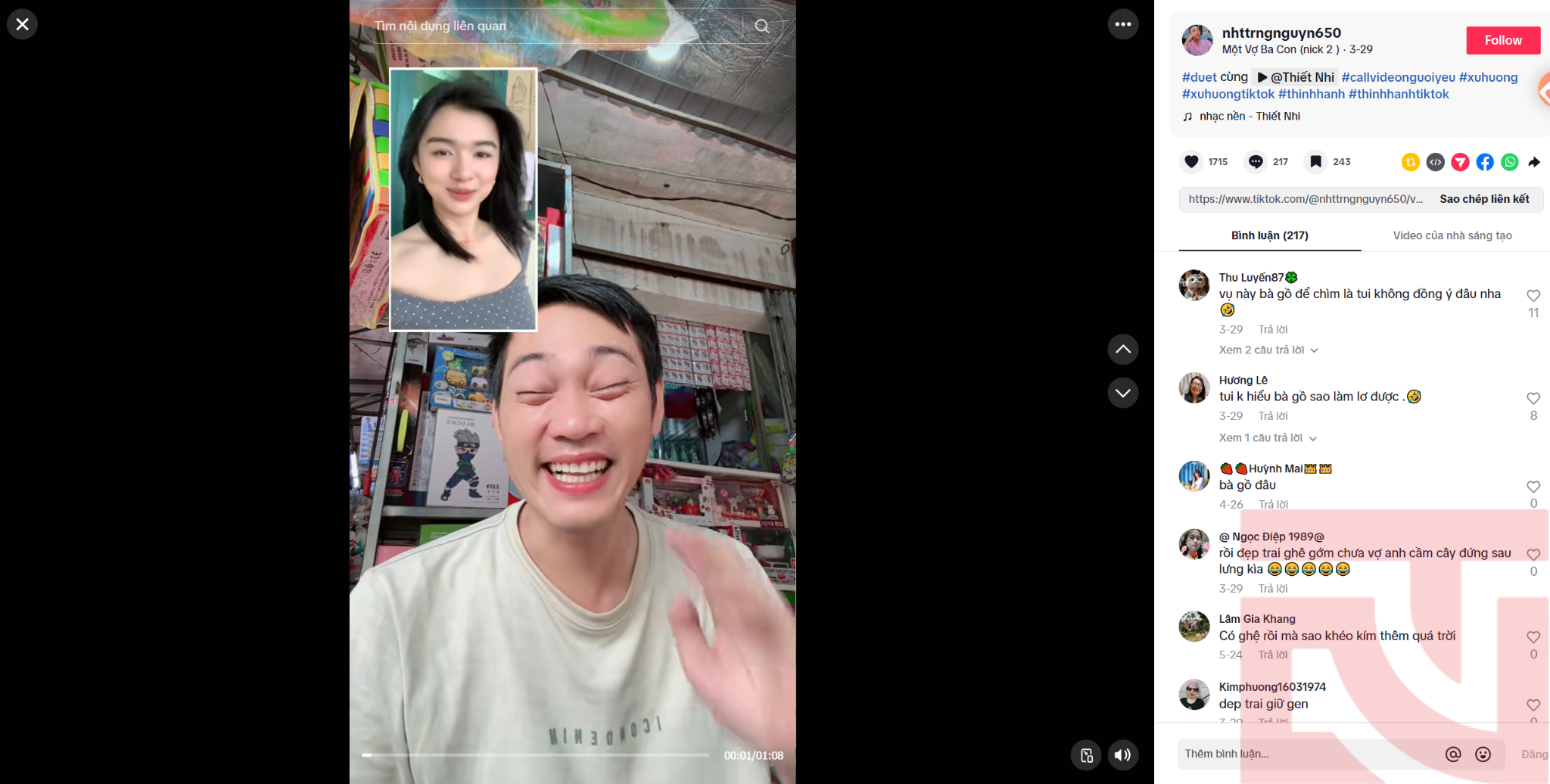
2.3 Cách chèn filter, hiệu ứng, nhạc khi ghép video
Việc thêm filter và hiệu ứng giúp video của bạn nổi bật hơn. TikTok cung cấp nhiều tùy chọn thú vị.
Trước khi quay, nhấn vào biểu tượng “Hiệu ứng” ở góc trái màn hình. Chọn filter phù hợp với nội dung của bạn.
Để thêm nhạc, nhấn “Âm thanh” ở phía trên màn hình. Bạn có thể giữ âm thanh từ video gốc hoặc thêm nhạc mới.
Sau khi quay xong, bạn có thể thêm các hiệu ứng chuyển cảnh. Nhấn “Hiệu ứng” trong giao diện chỉnh sửa và chọn kiểu chuyển cảnh phù hợp.
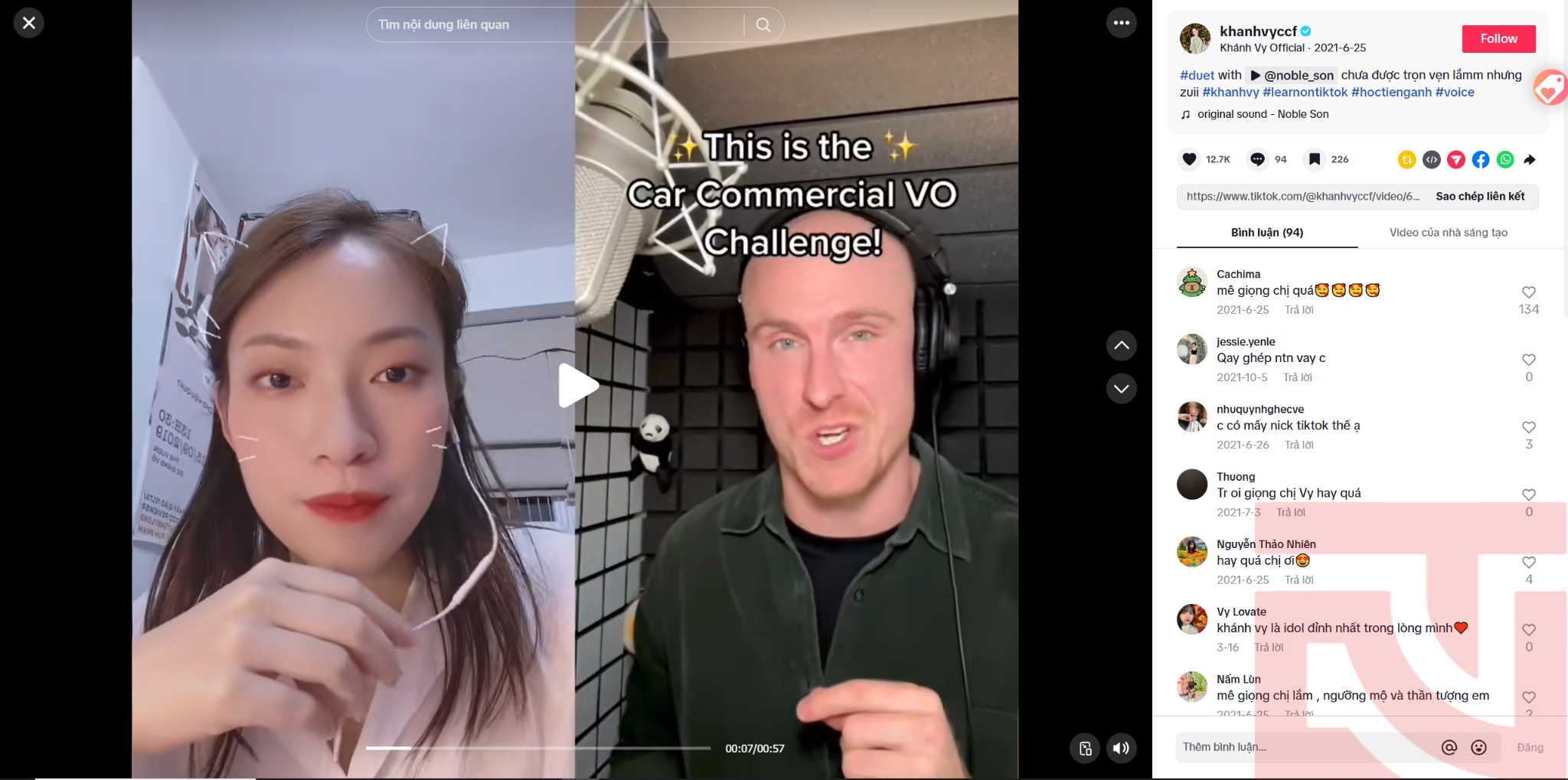
2.4 Mẹo xử lý lỗi không ghép (Duet/Stitch bị ẩn)
Nhiều người gặp lỗi không thấy nút Duet hoặc Stitch. Đây là một số giải pháp thường dùng.
Kiểm tra cài đặt quyền riêng tư: Người đăng video có thể đã tắt tính năng Duet/Stitch. Trong trường hợp này, bạn không thể ghép video.
Cập nhật ứng dụng: Đảm bảo bạn đang dùng phiên bản TikTok mới nhất. Các lỗi thường được khắc phục trong bản cập nhật.
Kiểm tra kết nối mạng: Đường truyền internet không ổn định có thể gây ra lỗi khi tải tính năng Duet/Stitch.
Đăng nhập lại: Đôi khi, đăng xuất và đăng nhập lại có thể giải quyết vấn đề kỹ thuật.
Xem thêm: Tiktok Ads là gì? Giải pháp Marketing online trên nền tảng Tiktok
3. Hướng dẫn ghép video TikTok bằng app ngoài (CapCut, InShot, …)
Ngoài công cụ có sẵn, bạn có thể dùng các ứng dụng bên ngoài. Chúng cung cấp nhiều tính năng chuyên nghiệp hơn.
3.1 Ưu – nhược điểm so với app gốc
Các ứng dụng bên ngoài có nhiều ưu điểm vượt trội so với TikTok. Nhưng chúng cũng có nhược điểm cần cân nhắc.
Ưu điểm:
- Nhiều tùy chọn chỉnh sửa chuyên nghiệp hơn.
- Không giới hạn thời lượng khi ghép.
- Hỗ trợ nhiều định dạng video đa dạng.
- Có sẵn template chuyên nghiệp.
Nhược điểm:
- Phải chuyển đổi qua lại giữa các ứng dụng.
- Một số tính năng cao cấp có thể phải trả phí.
- Quá trình xuất video có thể làm giảm chất lượng.
- Tốn thêm dung lượng lưu trữ trên điện thoại.
3.2 Từng bước sử dụng ứng dụng ngoài
CapCut là ứng dụng phổ biến nhất để ghép video TikTok. Sau đây là hướng dẫn chi tiết.
Bước 1: Tải và cài đặt CapCut từ App Store hoặc Google Play.
Bước 2: Mở ứng dụng và chọn “Dự án mới”.
Bước 3: Chọn các video bạn muốn ghép từ thư viện.
Bước 4: Sắp xếp thứ tự các video bằng cách kéo và thả.
Bước 5: Điều chỉnh độ dài mỗi đoạn bằng cách kéo hai đầu clip.
Bước 6: Thêm hiệu ứng chuyển cảnh giữa các đoạn video.
Bước 7: Thêm nhạc, văn bản, hiệu ứng theo ý thích.
Bước 8: Nhấn “Xuất” để lưu video và đăng lên TikTok.
CapCut còn có nhiều công cụ nâng cao như chỉnh màu, tách nền, thêm sticker động. Bạn nên khám phá thêm để tạo video chuyên nghiệp hơn.
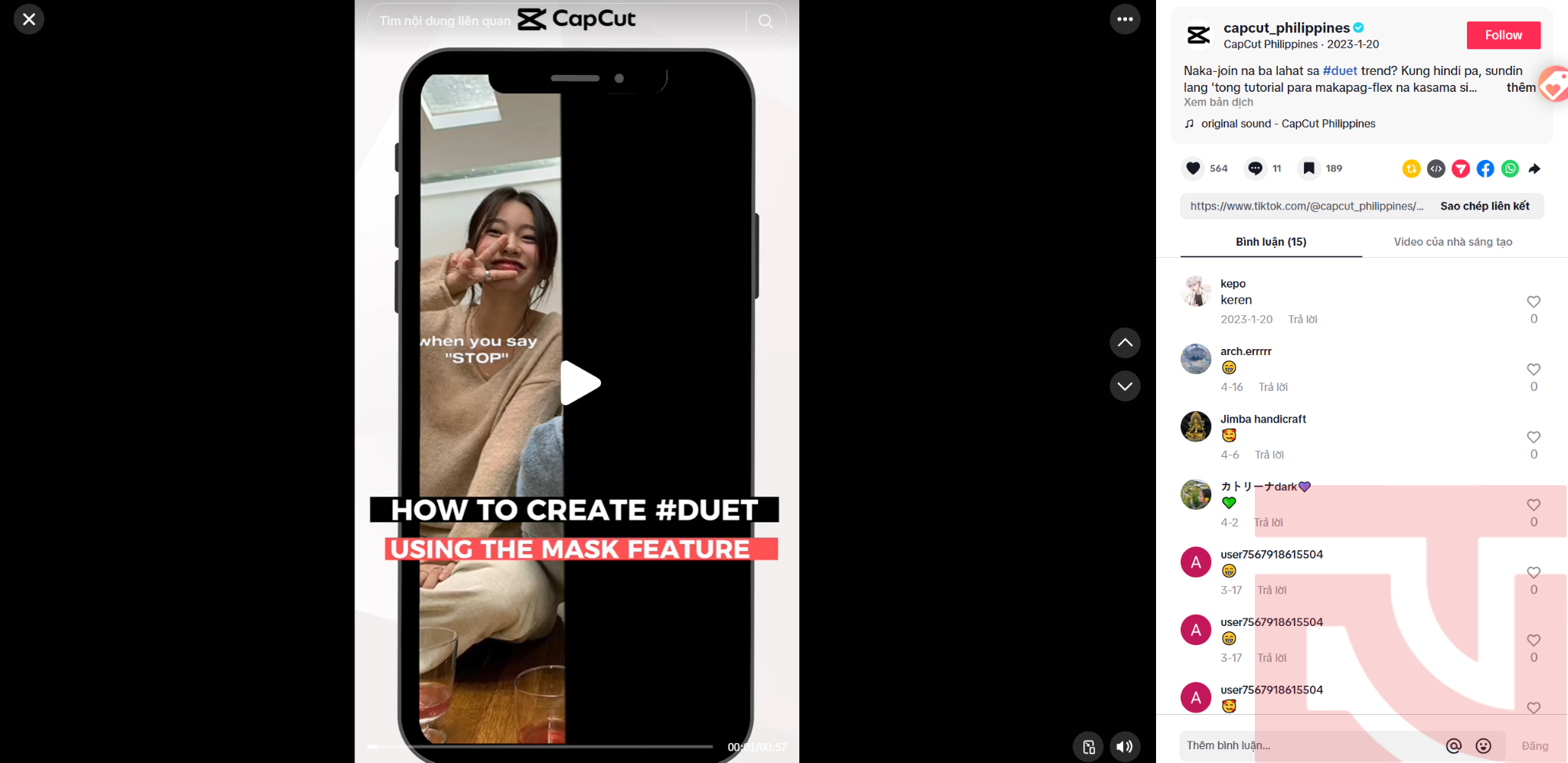
@capcut_philippines Naka-join na ba lahat sa #duet trend? Kung hindi pa, sundin lang ‘tong tutorial para makapag-flex na kasama si bestie! 💕Don’t forget to tag us 😎 #CapCutPH #CapCut #CapCutTutorial #fyp #tutorial #duet
3.3 Các mẫu template miễn phí
Template giúp bạn tiết kiệm thời gian và tạo video chuyên nghiệp. CapCut cung cấp nhiều template miễn phí.
Để sử dụng template trong CapCut, mở ứng dụng và chọn “Template”. Duyệt qua các mẫu có sẵn và chọn một mẫu phù hợp.
Các template phổ biến bao gồm:
- Template chuyển cảnh nhanh.
- Template chia màn hình đôi hoặc nhiều màn hình.
- Template hiệu ứng 3D và chuyển động.
- Template theo trend hiện tại.
Bạn cũng có thể tìm thêm template trên TikTok bằng cách tìm kiếm hashtag CapCutTemplate. Nhiều người sáng tạo chia sẻ mẫu miễn phí qua liên kết.
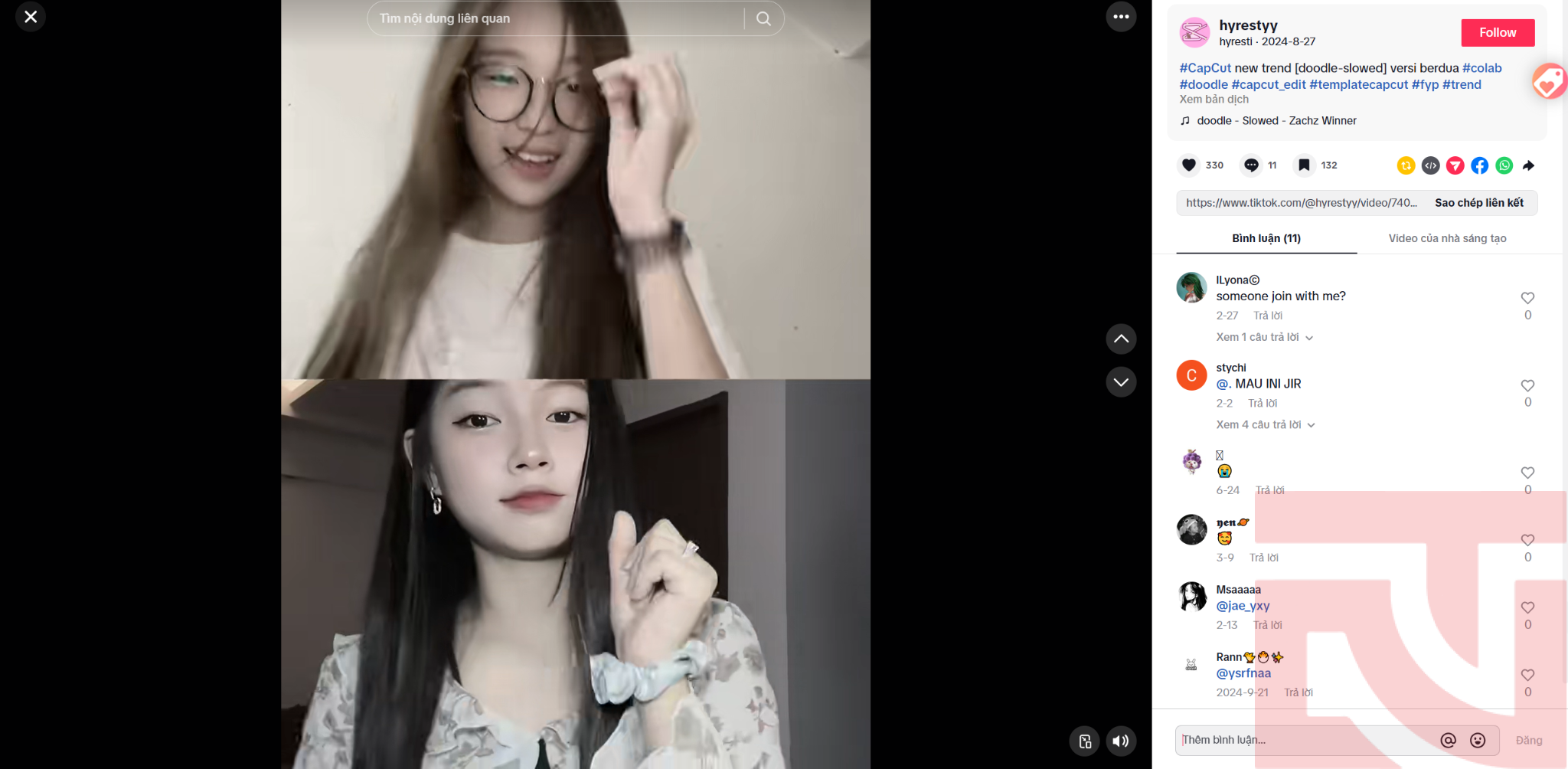
4. Kinh nghiệm sáng tạo nội dung ghép video hút triệu view
Để video ghép của bạn thu hút nhiều lượt xem, cần có chiến lược nội dung phù hợp. Hãy áp dụng các mẹo sau.
4.1 Các ý tưởng viral, tạo trend dễ áp dụng
Nội dung viral thường có đặc điểm chung dễ nhận biết. Bạn có thể áp dụng những ý tưởng sau.
- Phản ứng hài hước: Dùng Duet để thể hiện phản ứng với video gốc. Biểu cảm càng chân thật và hài hước càng dễ viral.
- Trước và sau: Ghép video “trước” và “sau” một sự kiện. Ví dụ: trước và sau khi trang điểm, cải tạo phòng, tập luyện.
- Hướng dẫn theo từng bước: Ghép nhiều video ngắn hướng dẫn quy trình làm gì đó. Dễ hiểu và áp dụng sẽ được chia sẻ nhiều.
- Thử thách: Tạo thử thách và ghép video những người tham gia. Thử thách càng độc đáo càng dễ lan truyền.
4.2 Top sai lầm khi ghép video TikTok và cách khắc phục
Nhiều người mắc phải những sai lầm cơ bản khi ghép video. Hãy tránh những lỗi này.
Sai lầm 1: Chọn video có chất lượng khác nhau. Ghép video có độ phân giải khác nhau sẽ tạo ra sản phẩm không đồng nhất.
Khắc phục: Quay tất cả video với cùng một thiết bị và cài đặt.
Sai lầm 2: Ghép quá nhiều video ngắn.Điều này làm người xem khó theo dõi và dễ rối.
Khắc phục: Giới hạn số lượng đoạn ghép và đảm bảo mỗi đoạn đều có mục đích.
Sai lầm 3: Âm thanh không đồng bộ. Âm thanh lệch với hình ảnh làm giảm trải nghiệm xem.
Khắc phục: Kiểm tra kỹ và điều chỉnh âm thanh trong quá trình chỉnh sửa.
Sai lầm 4: Chuyển cảnh đột ngột.Chuyển cảnh không mượt mà gây khó chịu cho người xem.
Khắc phục: Sử dụng hiệu ứng chuyển cảnh mượt mà giữa các đoạn video.
4.3 Bí quyết tăng hiệu quả tiếp cận & tương tác
Để video ghép của bạn tiếp cận nhiều người hơn, hãy áp dụng các chiến thuật sau. Chúng giúp tăng khả năng hiển thị trên trang For You.
Sử dụng âm thanh trending: Thuật toán TikTok ưu tiên video sử dụng nhạc đang hot. Kiểm tra tab “Khám phá” để tìm âm thanh phổ biến.
Thời lượng phù hợp: Video từ 15-30 giây thường có tỷ lệ xem hết cao nhất. Nếu nội dung hấp dẫn, có thể kéo dài đến 60 giây.
Tối ưu giờ đăng: Đăng video vào thời điểm người dùng hoạt động nhiều nhất. Thường là 9-11 giờ sáng và 7-9 giờ tối.
Tương tác với người xem: Trả lời bình luận và khuyến khích người xem tương tác. Thuật toán sẽ đẩy video lên cao hơn.
Hashtag chiến lược: Sử dụng 3-5 hashtag phù hợp, kết hợp hashtag phổ biến và hashtag ngách. Tránh dùng quá nhiều hashtag.
5. Giải đáp thắc mắc (FAQ) về quay và ghép video TikTok
Dưới đây là một số câu hỏi thường gặp khi quay và ghép video TikTok. Bạn sẽ tìm thấy giải pháp cho vấn đề của mình.
5.1 Ghép video không thấy nút Duet phải làm sao?
Nếu không thấy nút Duet, có thể do nhiều nguyên nhân. Dưới đây là cách khắc phục.
Người tạo video có thể đã tắt tính năng Duet trong cài đặt quyền riêng tư. Bạn không thể Duet với những video này.
Tài khoản TikTok của bạn có thể là tài khoản doanh nghiệp. Chuyển sang tài khoản cá nhân để sử dụng Duet.
Nếu video có nhạc có bản quyền, TikTok có thể giới hạn tính năng Duet. Hãy thử với video khác.
Cập nhật ứng dụng TikTok lên phiên bản mới nhất. Đôi khi lỗi này do phiên bản cũ gây ra.
5.2 App nào ghép video TikTok dễ nhất cho điện thoại?
Có nhiều ứng dụng tốt để ghép video TikTok. Dưới đây là những lựa chọn hàng đầu.
CapCut: Được phát triển bởi ByteDance công ty mẹ của TikTok. Tích hợp tốt với TikTok và có nhiều template đẹp. Hoàn toàn miễn phí.
InShot: Giao diện đơn giản, dễ sử dụng. Có nhiều công cụ chỉnh sửa video cơ bản và nâng cao. Phiên bản miễn phí có watermark.
VivaCut: Phù hợp cho người muốn chỉnh sửa chuyên nghiệp. Có nhiều tính năng cao cấp như key-framing, chroma key. Một số tính năng phải trả phí.
Videoleap: Nhiều hiệu ứng đặc biệt và công cụ chỉnh màu chuyên nghiệp. Giao diện hơi phức tạp cho người mới.
5.3 Video TikTok bị mờ sau khi ghép, xử lý thế nào?
Video bị mờ sau khi ghép là vấn đề phổ biến. Có nhiều cách để khắc phục tình trạng này.
Kiểm tra độ phân giải: Đảm bảo tất cả video đều có cùng độ phân giải. Nên sử dụng độ phân giải cao (720p trở lên).
Tránh nén nhiều lần: Mỗi lần xuất và lưu video sẽ làm giảm chất lượng. Chỉnh sửa xong rồi mới xuất một lần.
Kiểm tra cài đặt xuất video: Trong CapCut hoặc InShot, chọn chất lượng “Cao” khi xuất video.
Sử dụng Wi-Fi khi tải lên: Mạng di động có thể làm giảm chất lượng video khi tải lên TikTok. Sử dụng Wi-Fi ổn định để có kết quả tốt nhất.
5.4 Kinh nghiệm ghép video không vi phạm bản quyền nhạc?
Vấn đề bản quyền nhạc rất quan trọng trên TikTok. Để tránh vi phạm, hãy áp dụng các mẹo sau.
Sử dụng nhạc từ thư viện âm thanh của TikTok. Những bài hát này đã được cấp phép để sử dụng trên nền tảng.
Nếu sử dụng CapCut, hãy chọn nhạc từ thư viện của ứng dụng. Chúng thường không có vấn đề về bản quyền khi đăng lên TikTok.
Tìm nhạc không có bản quyền (royalty-free) từ các trang web như Epidemic Sound hoặc Artlist. Lưu ý rằng một số dịch vụ này yêu cầu đăng ký trả phí.
Nếu muốn sử dụng nhạc từ video gốc khi Duet, hãy kiểm tra xem video đó có giới hạn khu vực không. Một số bài hát chỉ được phép sử dụng ở các quốc gia nhất định.
Ghép video trên TikTok là kỹ năng quan trọng cho người sáng tạo nội dung. Bạn có thể sử dụng công cụ có sẵn như Duet, Stitch, Remix hoặc các ứng dụng bên ngoài như CapCut. Để video ghép thu hút nhiều lượt xem, hãy tập trung vào nội dung chất lượng. Áp dụng các mẹo tăng tương tác và tránh những sai lầm phổ biến khi ghép video. Quan trọng nhất là thử nghiệm và tìm phong cách riêng. Cách quay TikTok ghép video hiệu quả đòi hỏi sự sáng tạo và kiên nhẫn. Hãy bắt đầu thực hành ngay hôm nay!
Xem thêm các tin hữu ích khác:
- Cách bán hàng trên tiktok và 4 hình thức bán hàng không cần vốn
- 11 cách tăng view tiktok nhanh nhất từ kinh nghiệm thực chiến
- 20 cách tăng follow tiktok hiệu quả miễn phí nhanh chóng

Xin chào, tôi là Nghi – Nguyễn Phương Nghi. Hiện tại tôi đang là cộng tác viên SEO tại Công Ty TNHH Giải Pháp Công Nghệ Và Truyền Thông KingNCT. Từng có kinh nghiệm 5+ năm về SEO. Tôi tin rằng các bài viết chia sẻ kiến thức về SEO nói riêng và về Marketing nói chung mà tôi chia sẻ sẽ hữu ích đối với bạn.